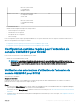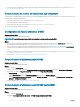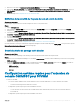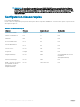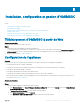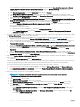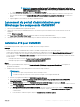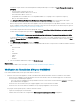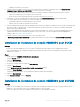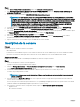Setup Guide
REMARQUE : Vous pouvez modier l’adresse IP de l’appliance en sélectionnant l’option Device
conguration (Conguration de périphérique). Vous ne pourrez pas modier l’adresse IP ou le nom
d’hôte de l’appliance par la suite.
3 Dans Sélectionner une action, appuyez sur Enregistrer et quitter.
e (Facultatif) Si vous avez l’intention d’utiliser plusieurs consoles SCCM et SCVMM, indiquez le nombre de consoles que vous
prévoyez d’inscrire dans l’option Congure Enrollment Params (Congurer les paramètres d’inscription) et fournissez les
détails.
f Depuis l’appliance, notez l’adresse URL du portail d’administration.
Lancement du portail d’administration pour
télécharger les composants OMIMSSC
1 Lancez le portail d’administration à partir du navigateur.
2 Ouvrez une session sur le portail d’administration avec les références qui ont été utilisées lors de l’ouverture d’une session sur
l’appliance.
Format : Https://<adresse IP>
3 Dans Local Intranet Site (Site Intranet local), ajoutez l’adresse URL du portail d’administration.
4 Téléchargez IG et l’extension de console OMIMSSC pour SCCM ou l’extension de console OMIMSSC pour SCVMM.
Installation d’IG pour OMIMSSC
Pour installer IG pour SCCM ou pour la console SCVMM, eectuez les étapes suivantes :
Prérequis
• Assurez-vous que la console d’administration SCCM ou SCVMM est déjà installée sur le serveur de gestion.
• Vériez que la stratégie d’exécution de PowerShell est dénie pour l’ordinateur local comme RemoteSigned (Signé à distance) après
avoir vérié les consignes de votre entreprise en matière de stratégie d’exécution Powershell et que le compte Integration Gateway
Service est déni comme Unrestricted (Non restreint). Pour plus d’informations sur les paramètres de stratégie, consultez les articles
MSDN suivants :
• Stratégie d’exécution PowerShell : Technet.microsoft.com/en-us/library/hh847748
• Stratégie de groupe PowerShell : Technet.microsoft.com/library/jj149004
Étapes
1 Depuis le portail d’administration, cliquez sur Download Installer (Télécharger le programme d’installation) et enregistrez le
programme d’installation.
2 Installez IG au moyen d’un compte IG déjà déni en eectuant les étapes suivantes :
REMARQUE
:
• Assurez-vous qu’un seul système IG est associé à chaque console.
• À l'aide du compte IG, connectez-vous au système sur lequel vous envisagez d'installer l'IG.
a Exécutez le programme d’installation d’OMIMSSC Integration Gateway.
b Dans la page OMIMSSC Integration Gateway Installer Welcome (Accueil du programme d’installation d’OMIMSSC
Integration Gateway), cliquez sur Next (Suivant).
c Sous Contrat de licence, sélectionnez J'accepte les termes du contrat de licence, puis cliquez sur Suivant.
d Dans License: Open-Source Software (Licence : logiciels Open Source), consultez les informations relatives à Open Source et
cliquez sur Next (Suivant).
e Sous Prerequisites Status (État des conditions requises), eectuez les actions suivantes, puis cliquez sur Next (Suivant).
1 Pour acher les résultats du dernier état des conditions requises, cliquez sur Rechercher les conditions requises, puis
conrmez l'état.
2 Pour installer les conditions requises, cliquez sur Installation des conditions requises.
Installation,
conguration et gestion d’OMIMSSC 17